Visualizzazione Cedolini
| Ente | Gestione Personale | Retribuzioni | Stampe e statistiche | Contratti di lavoro | Metacurriculum | Strutture di base | Utilities | FAQ |
|---|
Retribuzioni -> Adempimenti Mensili -> Visualizzazione Cedolini
Visualizzazione Cedolini
La funzione permette di visualizzare i dati presenti nei cedolini calcolati per un dato periodo di elaborazione, contratto e gruppo paga.
- Ente , Contratto, Gruppo Paga: vengono proposte di default le informazioni indicate nel Contesto
 Vai a Contesto
Vai a Contesto
- Elaborazioni è possibile selezionare un range di elaborazioni (Da … A …); di default viene proposta la mensilità aperta.

Utilizzando il tasto Visualizza tutti, viene proposto l’elenco di tutti i cedolini elaborati per l’elaborazione selezionata. In particolare le informazioni disponibili sono:
- Cognome e Nome;
- Identificativo;
- Rapporto: tipologia del Rapporto lavorativo, data inizio, matricola;
- Netto in busta.
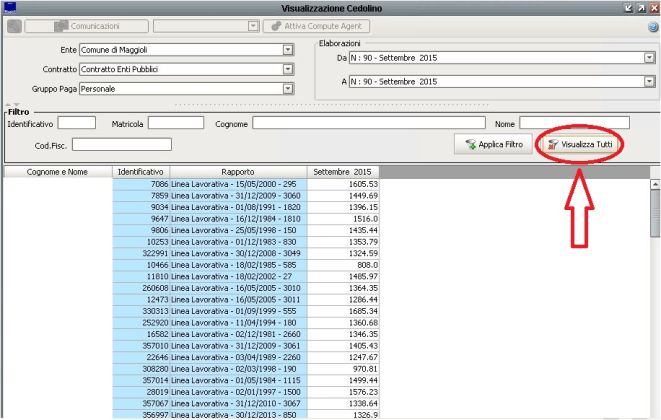
In alternativa, compilando i campi disponibili nel box “Filtro” e utilizzando il tasto “Applica filtro”, è possibile ricercare il cedolino di un determinato dipendente.

La scelta di un range di elaborazioni permetterà la visualizzazione multipla:
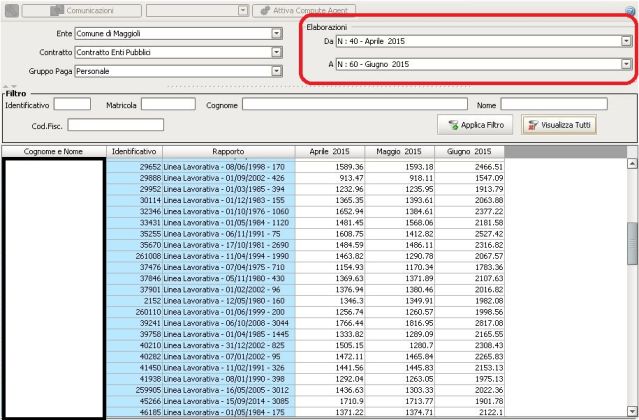
Con un doppio-click sul singolo importo netto si attiva la visualizzazione dei dati del cedolino associato.
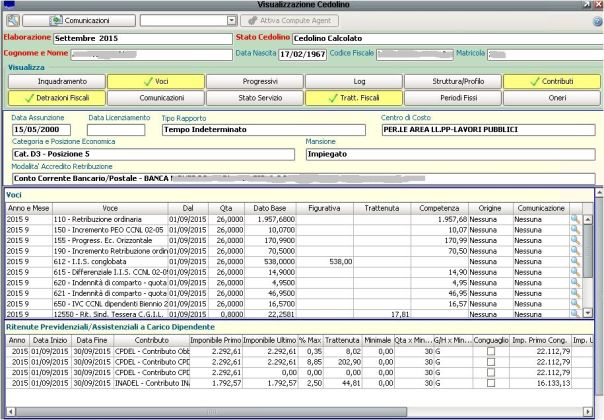
Nel box “Visualizza” è possibile attivare/disattivare dinamicamente le varie sezioni:

1) Nella sezione “Voci” è possibile analizzare nel dettaglio le voci retributive divise tra competenza, trattenute e altre voci figurative del cedolino interessato:

In particolare, cliccando sull'icona evidenziata, avremo modo di visualizzare nel dettaglio i contributi e gli oneri generati dalla voce selezionata:
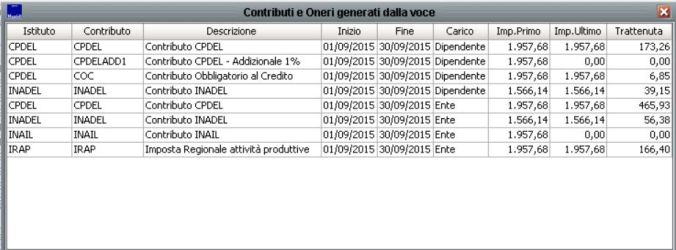
2) Nelle sezioni “Contributi” e “Oneri” è possibile analizzare le ritenute previdenziali a carico dipendente e a carico Ente:
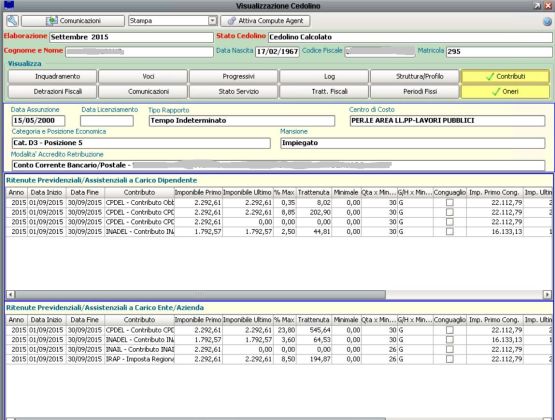
Analogamente a quanto detto al punto 1), utilizzando l’icona evidenziata presente in fondo alla riga di ritenuta previdenziale è possibile:
a) visualizzare nel dettaglio le voci che hanno generato il Contributo (carico dipendente):
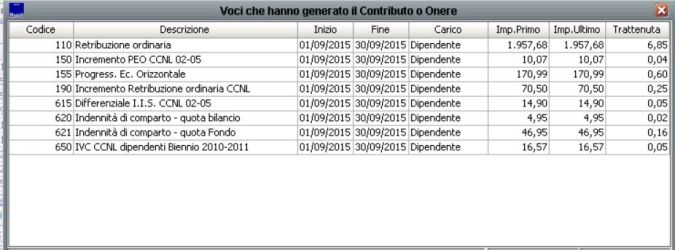
b) visualizzare nel dettaglio le voci che hanno generato l’Onere (carico Ente):
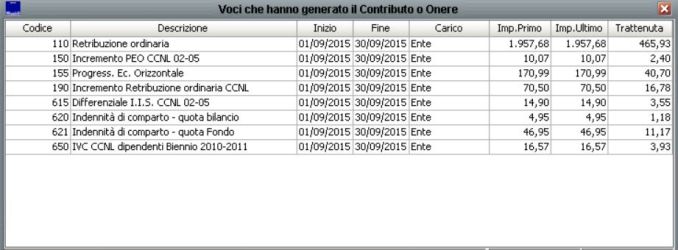
3) Nella sezione “Tratt. Fiscali” è possibile analizzare tutte le tassazioni a cui il dipendente è sottoposto nel cedolino selezionato.
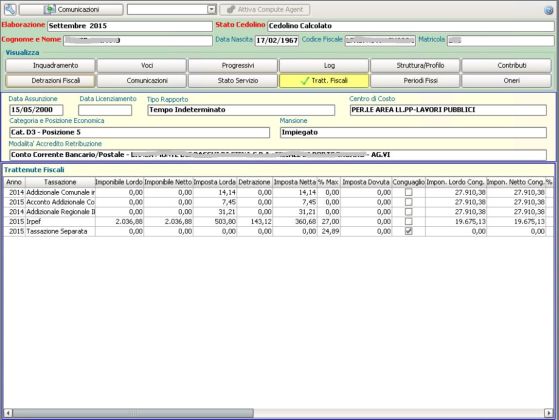
4) Nella sezione “Detrazioni Fiscali” è possibile analizzare le detrazioni e deduzioni del dipendente calcolate nel cedolino elaborato.
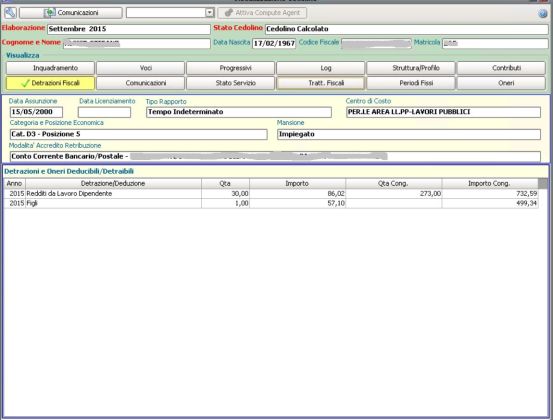
Oltre alle attività di visualizzazione del cedolino analizzate fino ad ora la funzione consente di :
A) effettuare comunicazioni voci, comunicazione periodi fissi e comunicazione messaggio (personalizzazione del messaggio da stampare nella parte relativa alle comunicazioni del cedolino per il singolo dipendente).

B1) effettuare il calcolo del cedolino (solo sull'elaborazione aperta):

B2) effettuare la stampa del cedolino (operazione possibile anche su un’elaborazione chiusa):
![]()
Cliccando sul bottone Attiva Compute Agent si attivano le funzione selezionate di stampa o calcolo del cedolino.
In basso nella maschera sono disponibili dei comandi per passare direttamente dal cedolino della persona a quello della persona immediatamente precedente o successiva, oppure per passare al cedolino della precedente elaborazione oppure a quella successiva senza chiudere la maschera.

![]() Torna al Menù Principale
Torna al Menù Principale